La creazione di nuovi file in Photoshop ti apre molteplici possibilità per lavorare in modo creativo. Che tu abbia bisogno di un documento vuoto per un nuovo progetto o voglia partire da un modello, queste funzioni ti facilitano l’inizio. In questa guida spiegherò in dettaglio come creare nuovi contenuti in Photoshop in modo semplice ed efficiente.
Punti principali
- Puoi creare nuovi file in Photoshop utilizzando modelli o impostazioni personalizzate.
- È possibile salvare i propri modelli come preset, che semplificano il lavoro.
- Diversi formati e impostazioni possono essere adattati alle tue esigenze specifiche.
Passaggi per creare un nuovo file in Photoshop
Per creare un nuovo file in Photoshop, segui ora i singoli passaggi che ti aiuteranno dalla creazione all’utilizzo dei modelli.
Per prima cosa devi avere Photoshop aperto sul tuo computer. Se hai un'immagine da modificare, puoi aprirla molto facilmente. Spesso, però, si desidera creare qualcosa da zero. Per farlo, usa il pulsante “File” nella barra dei menu in alto e poi seleziona l'opzione “Nuovo”.
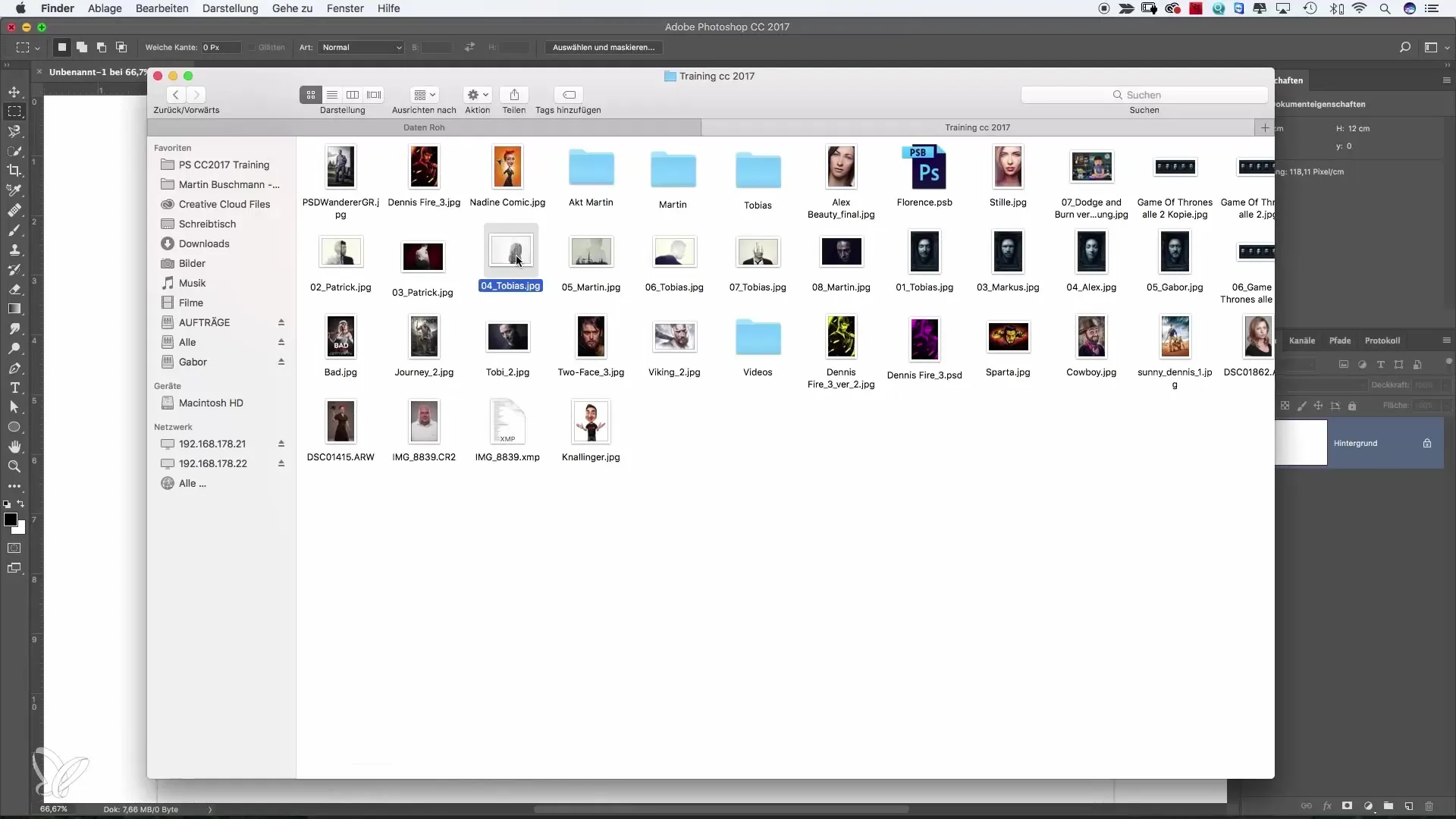
Quando fai clic su “Nuovo” appare una finestra di dialogo. Molti utenti la trovano inizialmente confusa perché elenca un gran numero di formati diversi. In realtà la finestra mostra tutti i file che hai creato in precedenza. Questa panoramica può risultare un po' dispersiva al primo accesso.
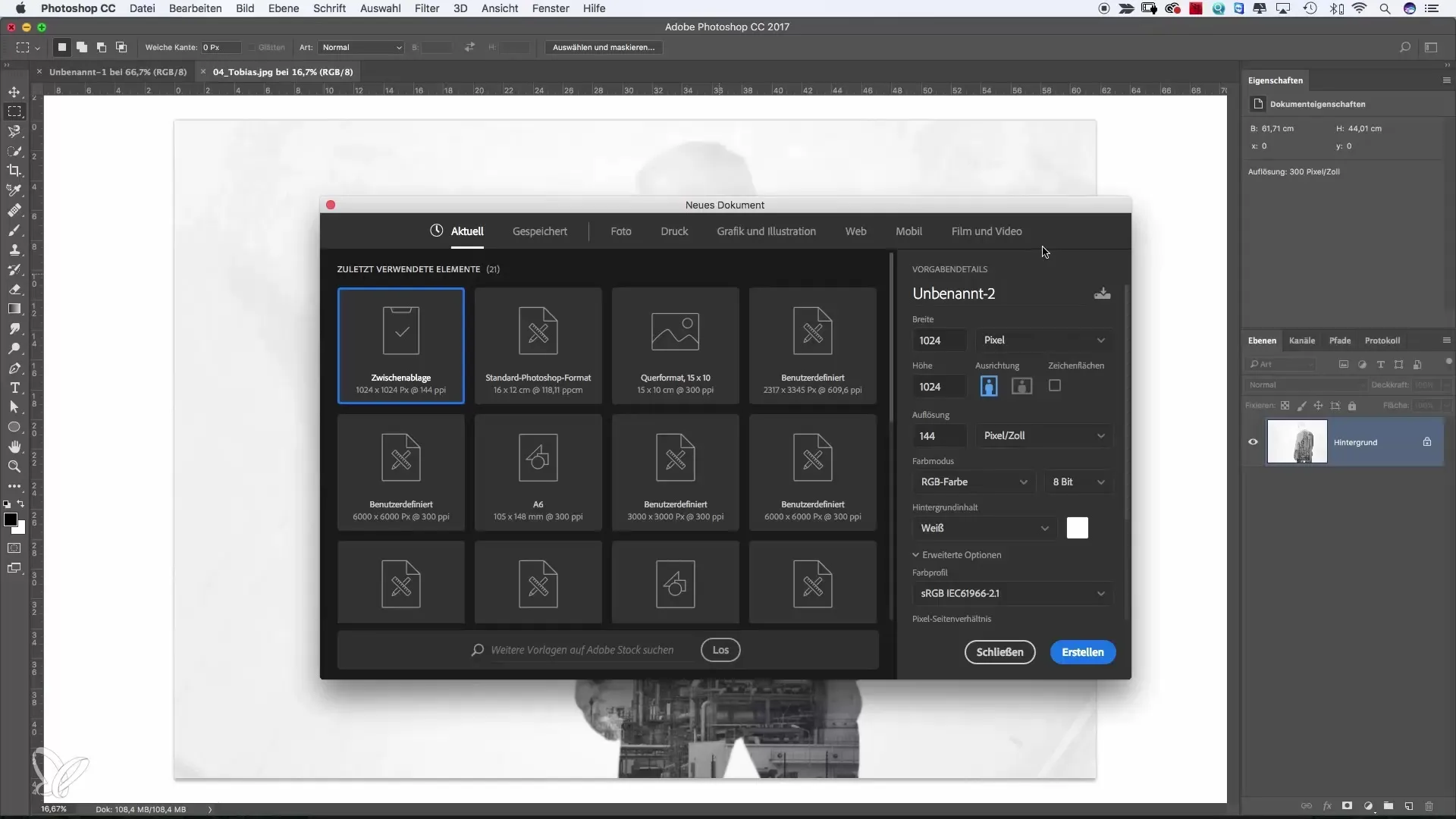
Per i nostri scopi è utile creare un nuovo file direttamente. Oltre al formato standard, puoi specificare dimensioni personalizzate che rispondono alle tue esigenze specifiche. Nell'esempio sopra abbiamo scelto le dimensioni di 900 x 600 pixel.
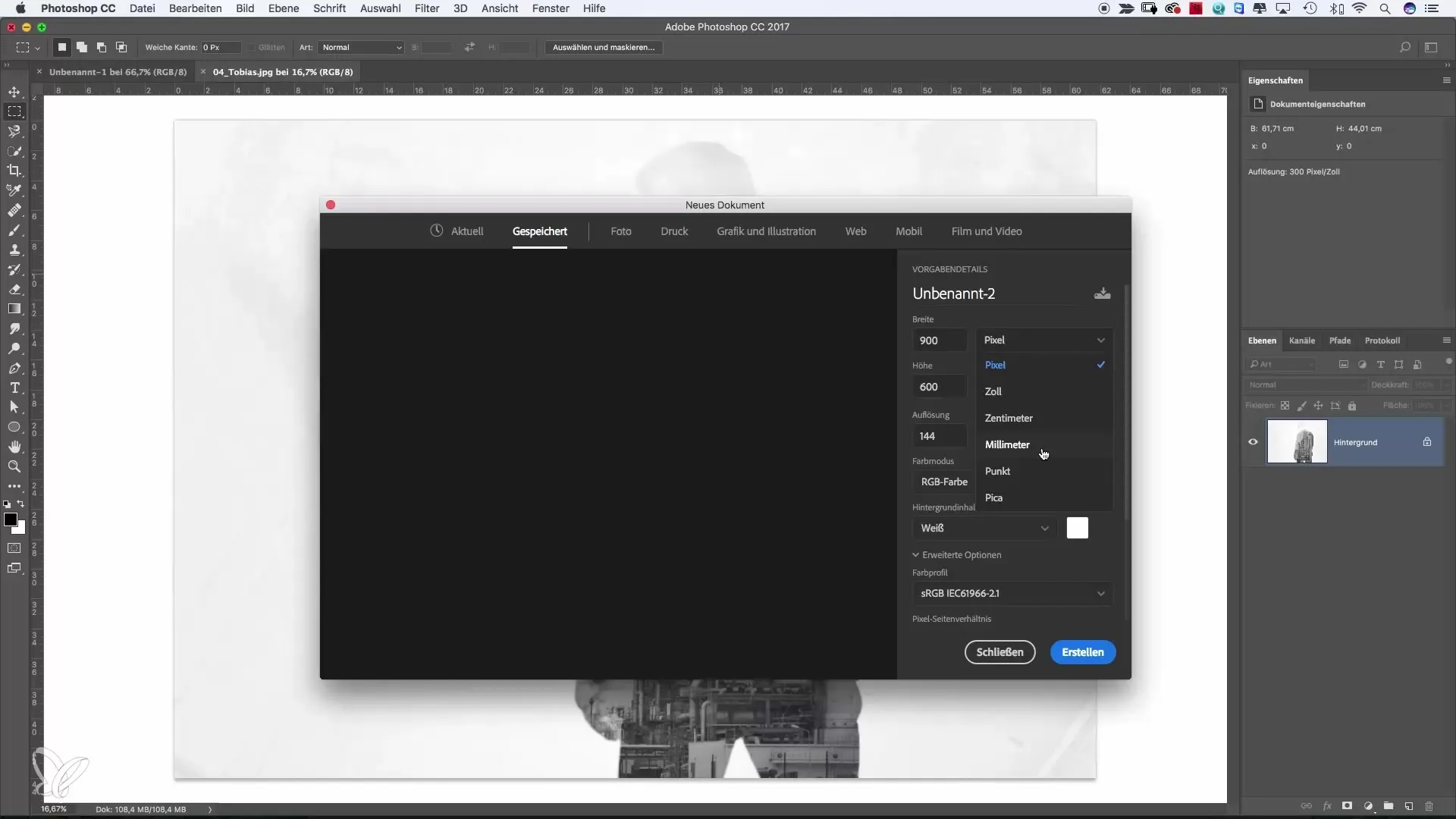
Se preferisci un’altra unità di misura, puoi inserire anche millimetri o centimetri. La risoluzione è altrettanto importante: per le applicazioni web solitamente si scelgono 72 pixel, mentre per la stampa si opta per 200 o, meglio, 300 pixel.
Un passaggio importante è la selezione della modalità colore. Per i progetti web lo standard è RGB; per la stampa, invece, è preferibile CMYK. Durante la creazione del file puoi anche impostare la profondità di bit, sapendo che 8 bit sono sufficienti per la maggior parte delle applicazioni.
Di solito è sufficiente uno sfondo bianco, ma puoi anche scegliere un colore personalizzato. Ci sono opzioni aggiuntive inizialmente nascoste. Questa selezione avanzata diventa visibile cliccando sulla casella corrispondente. Qui puoi anche scegliere il profilo colore, con sRGB che spesso è la scelta consigliata.
Quando hai completato la selezione, fai clic su “OK” e verrà creato il nuovo documento. È utile salvare il modello se usi frequentemente quel formato. Assegna al modello un nome intuitivo per te, per esempio “Modello 1”.
Salvare come modello ti permette di lavorare rapidamente con le stesse dimensioni. Avendo il documento già impostato su queste misure, puoi riaprirlo in qualsiasi momento e continuare subito a lavorarci.
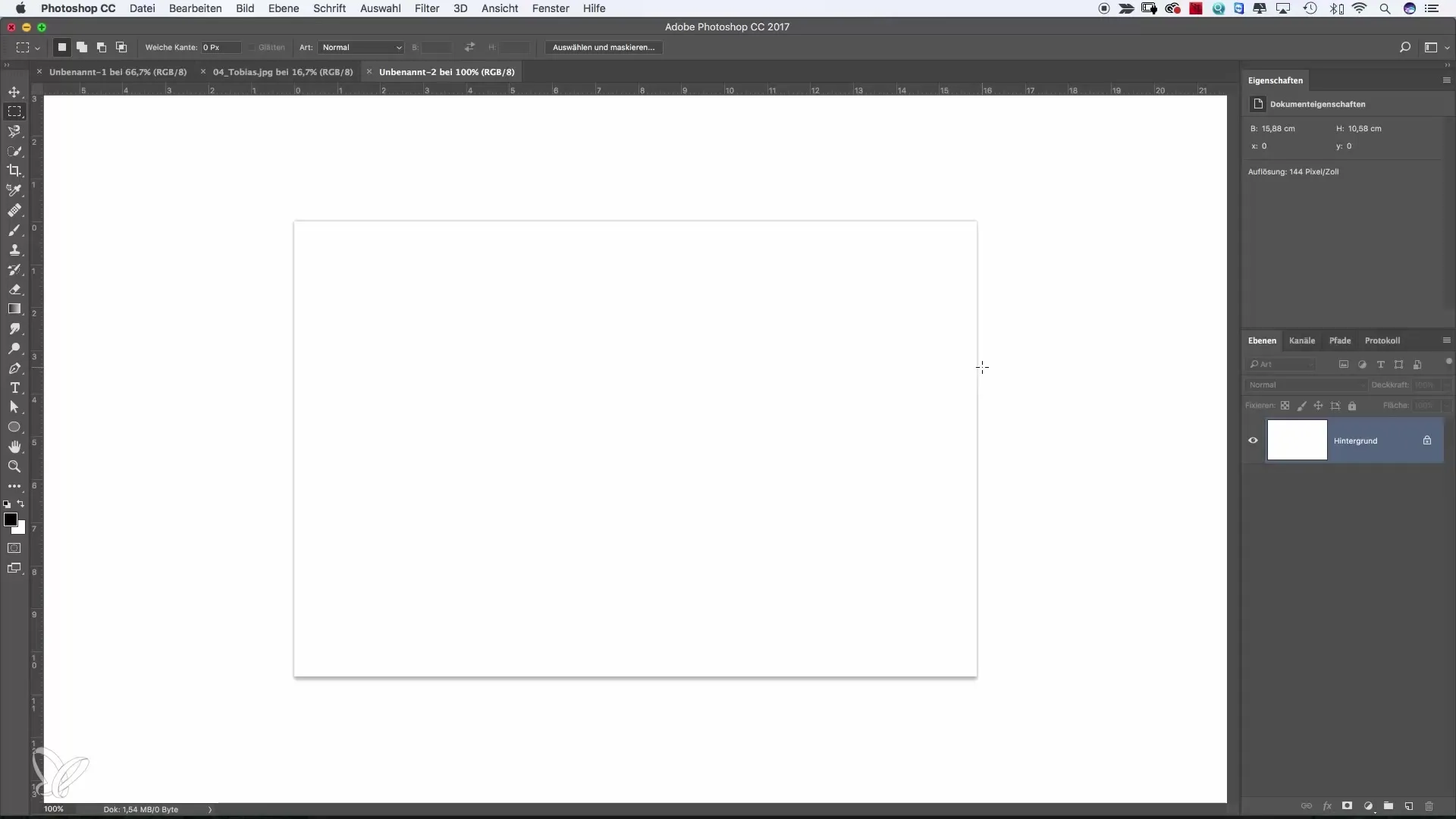
Se vuoi esplorare altri modelli, clicca su “Foto”. Qui troverai vari formati comuni. Cliccando su “Mostra tutti i modelli” avrai a disposizione una selezione ancora più ampia. Qui puoi scegliere formati comuni per la stampa o progetti digitali, in modo da avere fin da subito le dimensioni e i formati appropriati.
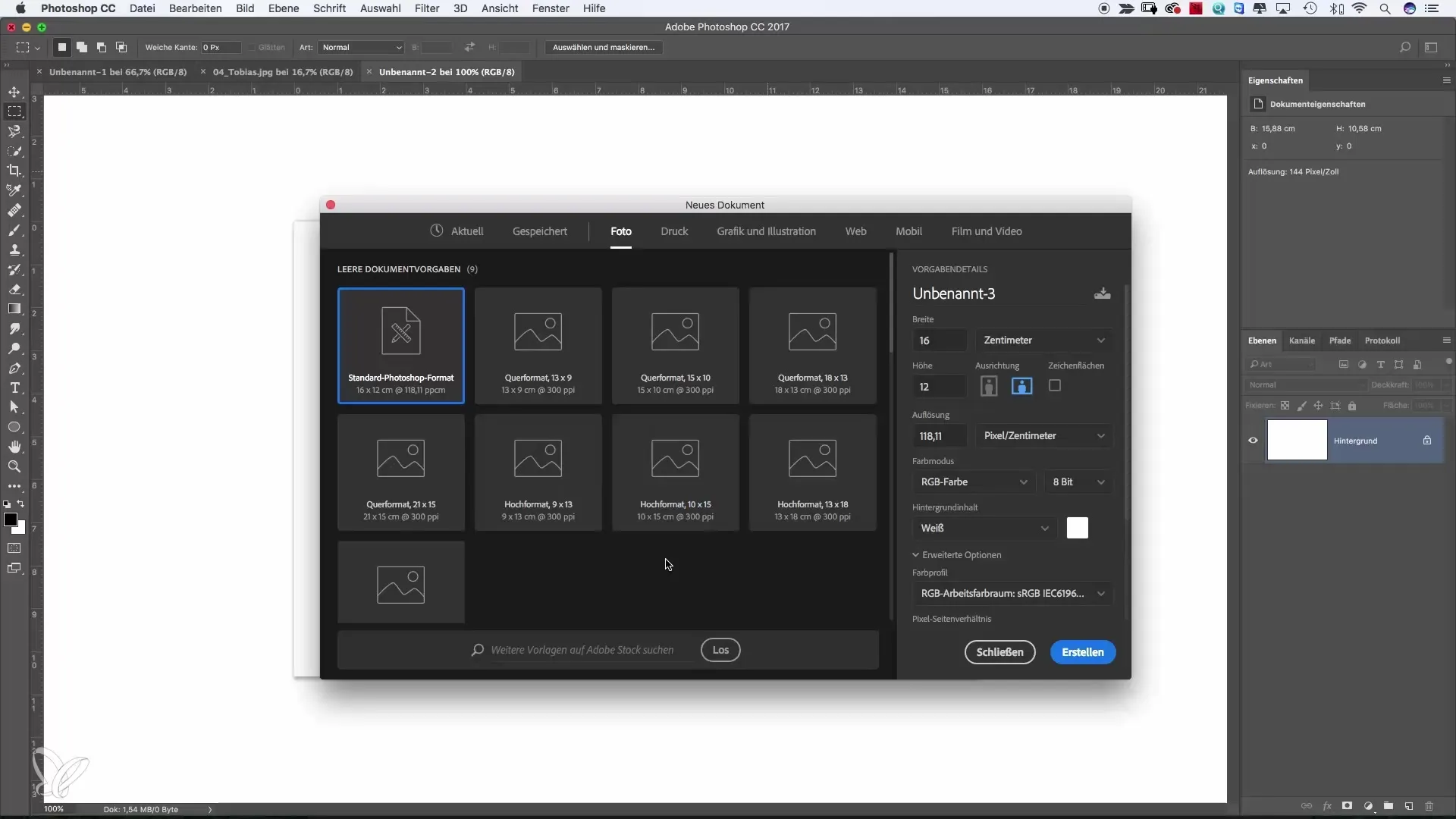
Per esigenze specifiche come il web design, puoi selezionare direttamente i layout adatti, sia per desktop che per dispositivi mobili.
Puoi anche creare in modo creativo modelli personalizzati per applicazioni specifiche, come Instagram, scegliendo un formato quadrato.
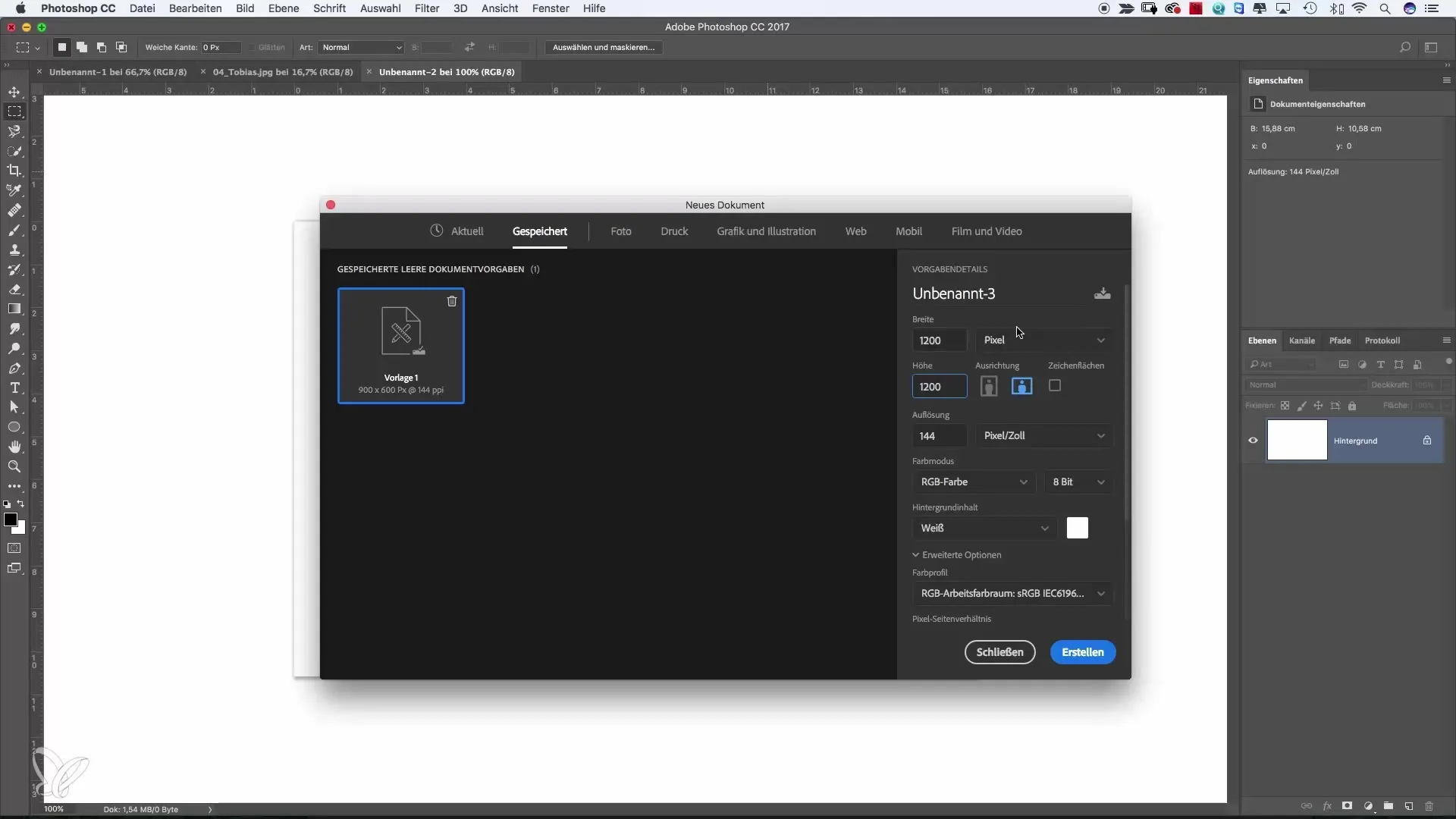
Un consiglio pratico per velocizzare il processo: utilizza la scorciatoia Command + N (per Mac) o Ctrl + N (per Windows) invece di navigare ogni volta nel menu.
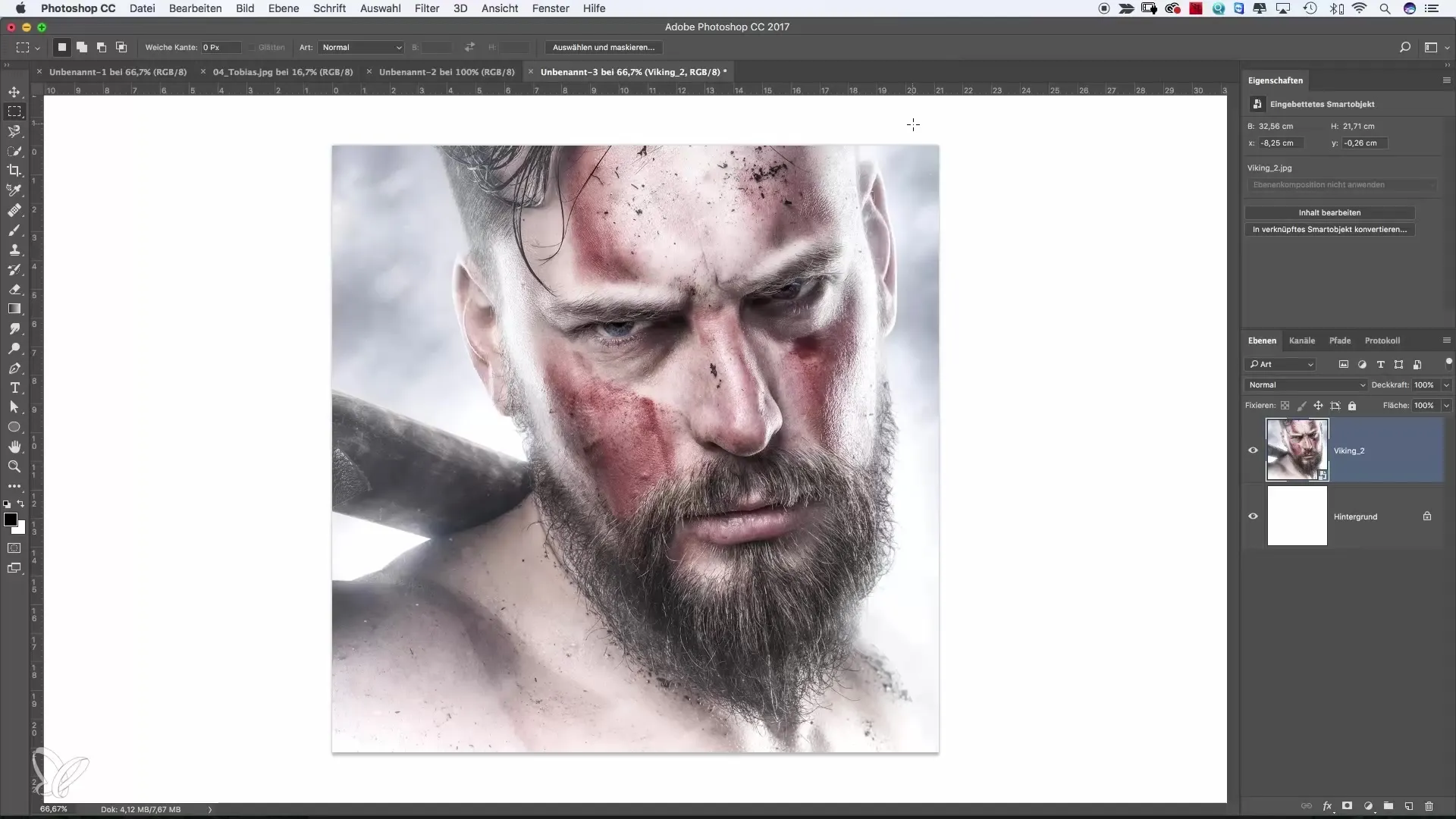
Riepilogo – Creare nuovi file in Photoshop in modo efficace
Creare nuovi file in Photoshop è semplice e può avvenire in diversi modi. Che tu crei un tuo modello o utilizzi un file esistente, con i passaggi descritti qui avrai una guida chiara. Con un po’ di pratica, creare nuovi file diventerà per te un gioco da ragazzi.
Domande frequenti
Come creo un nuovo file in Photoshop?Fai clic su “File” e poi su “Nuovo” per aprire la finestra di dialogo.
Posso salvare i miei modelli?Sì, puoi salvare le tue impostazioni come modello per risparmiare tempo.
Quali dimensioni dovrei usare per il web design?Per lavori digitali di solito 72 pixel per pollice sono sufficienti.
Qual è la differenza tra RGB e CMYK?RGB è utilizzato per applicazioni digitali, CMYK è ottimale per la stampa.
Come posso creare rapidamente un nuovo file senza usare il menu?Utilizza la scorciatoia Command + N per Mac o Ctrl + N per Windows.


